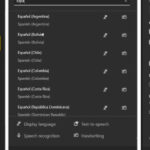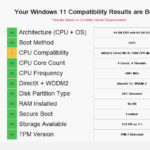Swapfile.sys là gì trong Windows và có thể xóa Swapfile.sys không?
Swapfile.sys là gì trong Windows và có thể xóa Swapfile.sys không, allfreevn.com hướng dẫn các bước làm thế nào xóa Swapfile.sys.
Windows chứa đầy các tệp hệ thống và một số tệp nguy hiểm hơn khi xóa so với các tệp khác. Đây là Swapfile.sys dùng để làm gì và cách xóa nó.
Khi máy tính Windows của bạn sắp hết RAM, nó sẽ chuyển một số dữ liệu tạm thời sang một số tệp nhất định trên ổ lưu trữ của bạn. Một trong những tệp này được gọi là Swapfile.sys. Nhưng tệp này là gì và bạn có thể xóa nó để tiết kiệm dung lượng ổ đĩa trên máy tính Windows của mình không?
Đây là những gì bạn cần biết về Swapfile.sys.

Swapfile.sys là gì?
Swapfile.sys là một tệp hệ thống lưu trữ dữ liệu ứng dụng mà Windows không cần trong RAM vật lý vào thời điểm hiện tại.
Cùng với các tệp Pagefile.sys và Hiberfil.sys, Swapfile.sys tạo thành những gì được gọi là bộ nhớ ảo. Bộ nhớ ảo là một cách để Windows sử dụng ổ lưu trữ của máy tính để mở rộng dung lượng RAM một cách giả tạo.
Swapfile.sys không lưu trữ dữ liệu ứng dụng thông thường. Nó xử lý dữ liệu từ các ứng dụng Universal Windows, là các chương trình được xây dựng để chạy trên hệ sinh thái thiết bị của Microsoft, chẳng hạn như PC, điện thoại thông minh, máy tính bảng, đồng hồ thông minh và bảng điều khiển Xbox. Windows lưu trữ dữ liệu tạm thời cho các ứng dụng truyền thống trong Pagefile.sys.
Nếu không có Swapfile.sys, bạn sẽ nhận thấy một số ứng dụng Universal Windows mà bạn đã cài đặt trở nên chậm phản hồi hoặc thậm chí bị treo khi RAM sắp hết, allfreevn.com chia sẻ.
Swapfile.sys nằm ở đâu trên Windows?
Swapfile.sys nằm trên ổ lưu trữ cục bộ của bạn (C :), nhưng nó bị ẩn theo mặc định vì đây là một tệp hệ thống quan trọng. Điều đó có nghĩa là bạn sẽ phải tiết lộ nó trong Tùy chọn thư mục.
Để làm điều đó, hãy làm theo các bước dưới đây:
- Nhấn Win + S để mở Windows Search.
- Nhập control panel vào hộp tìm kiếm và nhấp vào Control Panel khi nó hiển thị trong kết quả.
- Nhấp vào Appearance and Personalization > File Explorer Options.
- Trong hộp thoại Tùy chọn File Explorer, hãy chọn tab View.
- Đảm bảo chọn hộp kiểm Show hidden files, folders, and drives và hộp kiểm Hide protected operating system files
- Bấm OK để đóng hộp thoại và áp dụng các thay đổi.
- Đi tới thư mục gốc của ổ đĩa cục bộ của bạn (C:) và bạn sẽ thấy rằng Swapfile.sys đã được tiết lộ.
Nếu bạn muốn ẩn nó một lần nữa, chỉ cần bỏ chọn nút xuyên tâm và hộp kiểm được đề cập trong bước 5 ở trên.
Bạn có thể xóa Swapfile.sys không?
Có, bạn có thể xóa Swapfile.sys, nhưng bạn không thể làm như vậy trực tiếp. Swapfile.sys luôn được Windows sử dụng, vì vậy nếu bạn cố gắng xóa nó bình thường, bạn sẽ gặp thông báo lỗi cho bạn biết rằng “không thể hoàn thành hành động này vì tệp đang mở trong một chương trình khác”.
Tuy nhiên, nếu bạn đang muốn xóa nó để tiết kiệm dung lượng trên ổ lưu trữ của mình thì thực sự không cần thiết vì tệp này có dung lượng nhỏ. Trên hệ thống của chúng tôi, dung lượng khoảng 16MB, đây không phải là nhiều dung lượng có thể ảnh hưởng đáng kể đến nhu cầu lưu trữ của bạn. Đây là kích thước điển hình của tệp trên hầu hết các hệ thống.
Nhưng nếu bạn kiên quyết về việc xóa Swapfile.sys hoặc chỉ muốn biết cách nó có thể được thực hiện, thì có một giải pháp.
Cách xóa Swapfile.sys
Để xóa Swapfile.sys, bạn sẽ phải xóa Pagefile.sys, vì cái trước được liên kết với cái sau. Sau khi bạn xóa Pagefile.sys, tệp Swapfile.sys sẽ biến mất cùng với nó.
Tuy nhiên, chúng tôi khuyên bạn không nên xóa Pagefile.sys, vì nó có thể ảnh hưởng tiêu cực đến hiệu suất PC của bạn. Tình huống duy nhất có thể xóa nó là nếu bạn có ít nhất 16GB RAM được cài đặt trên máy tính của mình. Bằng cách đó, Windows có đủ bộ nhớ vật lý mà nó có thể không cần tải xuống bất kỳ dữ liệu nào trong quá trình sử dụng bình thường.
Vì vậy, Swapfile.sys là tệp Windows sử dụng để lưu trữ dữ liệu tạm thời từ các ứng dụng Windows Universal. Đó là một tệp quan trọng và không nên xóa trừ khi bạn biết mình còn nhiều RAM.
Nếu bạn đã biết về Swapfile.sys vì bạn đang tìm cách giải phóng dung lượng trên ổ lưu trữ của mình, thì có nhiều cách tốt hơn để giải quyết vấn đề này, allfreevn.com chia sẻ.